Hogyan indítsunk el programokat a Tachpad gesztusokkal a Windows 10 -ben

- 4129
- 1045
- Nemes Benjámin
Ha a laptopja modern érintőképességgel van felszerelve, amelyre az eredeti illesztőprogramok és a Windows 10 telepítve vannak, valószínűleg támogatja a különféle gesztusokat, amelyeket több ujj végezhet. Szükség esetén megváltoztathatja a gesztusokat három vagy négy ujjal, ideértve a programok elindítását vagy az operációs rendszer rendszeres segédprogramjait is.
Ebben az utasításban - arról, hogyan lehet konfigurálni a programok bevezetését az érintőpad gesztusaival, minden, ami ehhez a célokhoz szükséges, már elérhető a Windows 10 -ben. Még akkor is, ha nincs szüksége gesztusokra valami elindításához, de van egy érintőképernyővel rendelkező laptop, azt javaslom, hogy figyeljen az utasítások 3-4.
A programok és segédprogramok bevezetésének beállítása az érintőpad gesztusaival
Annak érdekében, hogy bármilyen programot elindítsunk az érintőképernyős gesztusokkal, először forró kulcsokat kell hozzárendelnünk a program elindításához, és csak akkor - hasonlítsuk össze ezt a kombinációt egy adott gesztussal.
By the way, csak ellenőrizheti, hogy egy bizonyos gesztus bármely szükséges kulcskombinációvá válik (például, ha egy Ctrl+Z kulcs kombinációt hozzárendel a mélységbe három ujjal, akkor ez a gesztus a kitörés megszüntetéseként működik. az utolsó művelet szinte bármilyen szoftverben).
Az eljárás az alábbiak szerint fog kinézni:
- Nyissa meg a kívánt program parancsikonjának tulajdonságait. Ha a címke az asztalon van, akkor csak kattintson rá a jobb egérgombbal, és válassza ki a Környegység menüben található „Tulajdonságok” elemet. Ha a menüben az indítást a jobb egérgombbal megnyomja egy ilyen program szerint, nyissa meg a "Ezenkívül" - "Menj a fájl elrendezéséhez", és már a megfelelő helyen, nyissa meg a címke tulajdonságait.
- A „Címke” lapon helyezze a kurzort a „Gyors hívás” mezőbe a címke tulajdonságaiba, és kattintson az Önből álló kulcsok kombinációjára Ctrl+ alt+ levél vagy számjegy. Ezt követően alkalmazza a Made Címke beállításait.

- A Windows 10 -ben lépjen a "Paraméterek" (WIN+I KeyWorm) oldalra, nyissa meg az "Eszköz" - "Touch Panel" elemet, és az érzékszervi panel beállításainak alján nyomja meg a "Gesztusok kiegészítő beállításait".
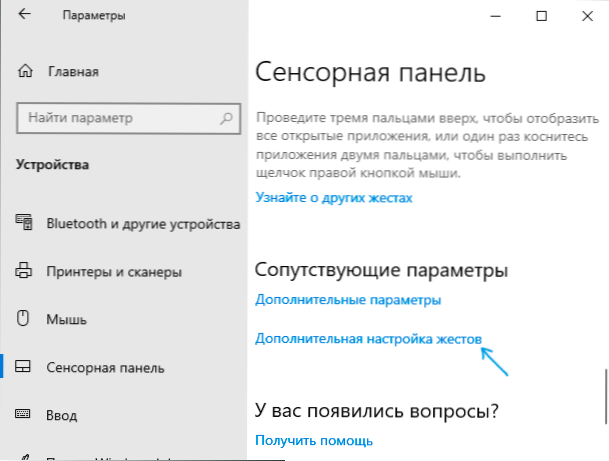
- A következő képernyőn konfigurálhatja a gesztusok és érintések műveleteit három és négy ujjal. Például szükséges, hogy egy gesztussal három ujj elindított egy programot, amelyre megváltoztatjuk a címke tulajdonságait. A "UP" elem alatt válassza ki az "Egyedi -gyártású kulcs kombináció" pontot, majd kattintson a "Felvétel indítása" gombra. Ezután a 2. lépésben konfigurált kulcsok kombinációjára kell kattintania, és vagy kattintson a "A rekord leállítása" gombra, vagy meg kell tartania az ESC gombot, hogy megállítsa.
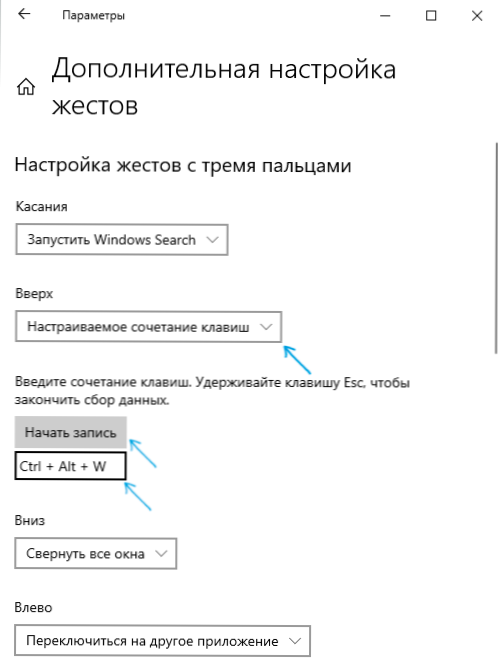
A folyamat befejeződik: Most a konfigurált gesztus futtatja a programot, amelyre a kulcsok kombinációja van telepítve. Természetesen ez nemcsak a program parancsikonja lehet, hanem egy parancsikon is a szisztematikus hely, a végrehajtás megnyitásához .Bat fájl és hasonló célok.
Ennek eredményeként egy olyan érintőképesség jelenlétében, amely több ujjával (és szükségszerűen a megfelelő járművezetőkkel) támogatja a gesztusokat, akár 10 különféle műveletet konfigurálhat, amelyeket 3 vagy 4 ujjal gyorsan elvégezhet. Remélem, hogy valaki hasznosnak találja ezeket a lehetőségeket maguk számára. Érdekes is lehet: a Windows 10 forró kulcsok (beleértve azokat is, amelyeket esetleg nem tudsz).
- « Hogyan lehet törölni egy olyan frissítést, amelyet a Windows 10 -ben nem törölnek
- Nem lehet megtalálni a kamerát, a 0xa00f4244 hibakódot a Windows 10 -ben - Hogyan lehet javítani? »

